... фотографию из фотоальбома
/2447247_foto10 (597x249 ... из фотоальбома
/2447247_foto11 (642x238 ...
Несколько дней назад руководитель сервиса решил, что окошки с кодами фотографий в альбоме мало кому нужны, и убрал их. Наверное, это правильно: ЛиРу и так перегружен разными функциями, генерация ссылок – лишняя роскошь.
Окошек нет:
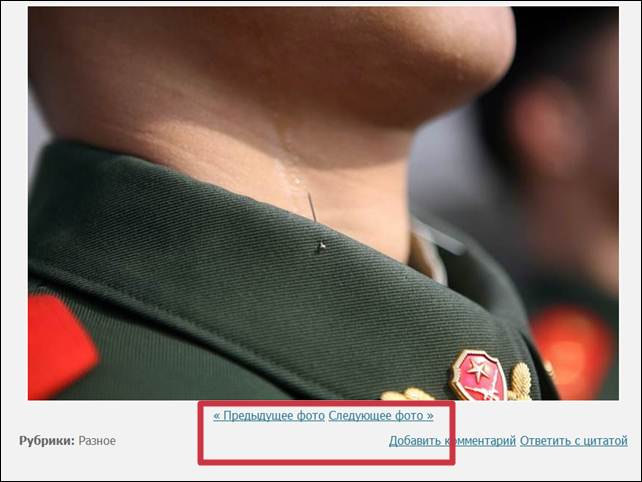
Но теперь пользователи, которые не знают, как создаются эти коды, в растерянности, недоумении и недовольстве.
В этом посте напомню, как вставить в сообщение фотографию на примере фото из вашего или чужого альбома с помощью редакторов ЛиРу. В принципе, так можно вставлять любые картинки из Интернета, о чём неоднократно писалось.
Как вставить в пост фотографию из фотоальбома ЛиРу
Нам нужно: получить ссылку на фотографию и вставить ее в расширенном или простом редакторе. Напоминаю еще раз, фотографию можно брать из альбома или с любой интернет-страницы.
В любом браузере, кроме Internet Explorer, нажимаем на фотографию правой кнопкой мыши и копируем ссылку (URL) на изображение нажатием на пункт контекстного (выпадающего) меню.
В Opera этот пункт меню называется «Копировать адрес изображения».
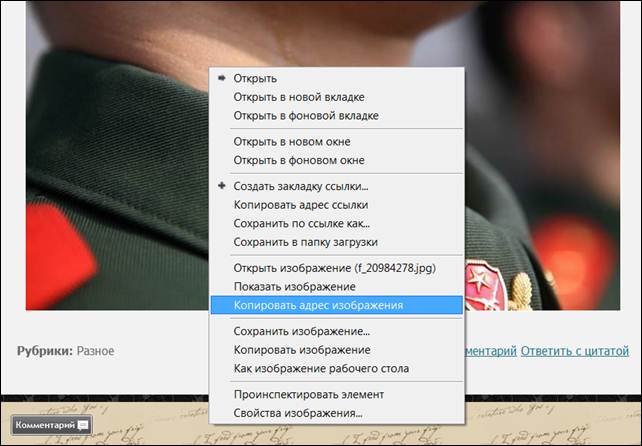
В Mozilla Firefox: «Копировать ссылку на изображение».
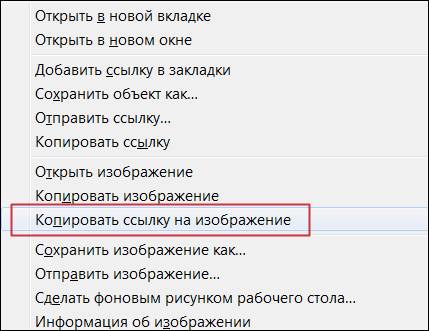
В Google Chrome: «Копировать URL картинки» и так далее.
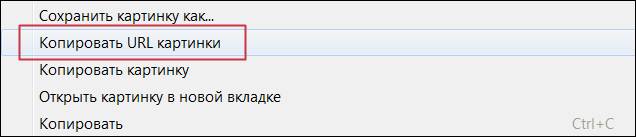
Меня люди, которую пользуются Internet Explorer, удивляют даже больше, чем сам этот браузер. Такое впечатление, что им заплатили за участие в экспериментах Microsoft :)
В Internet Explorer, чтобы скопировать адрес изображения, нужно нажать на нем правой кнопкой мыши и выбрать пункт «Свойства».
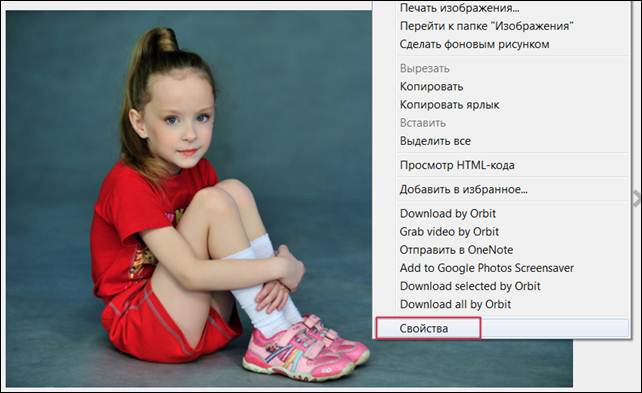
И только затем в окне «Свойства» скопировать «Адрес (URL)» фотографии. Выделяете адрес от http до расширения (.jpg, .png, .gif и другие) и копируете – Ctrl+C.
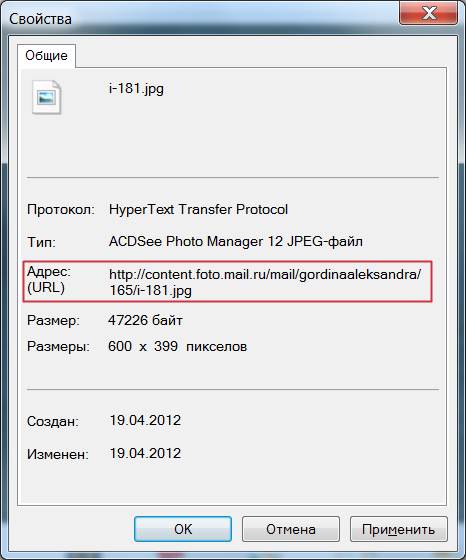
Сейчас адрес изображения находится в буфере обмена вашего компьютера (т.е. операционной системы) и его нужно вставить в новый пост.
Создаём новое сообщение. Если вы пользуетесь расширенным редактором, то нажмите на кнопку «Изображение».
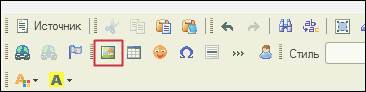
В окне «Свойства изображения» вставьте скопированный адрес фотографии (Ctrl+V) в окошко «URL» и нажмите кнопку «ОК».
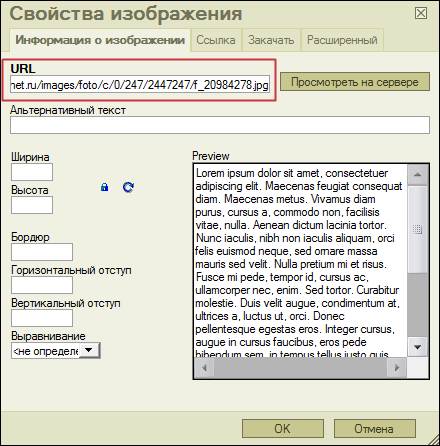
У вас должно получиться что-то подобное (фотография появится в текстовом поле редактора):
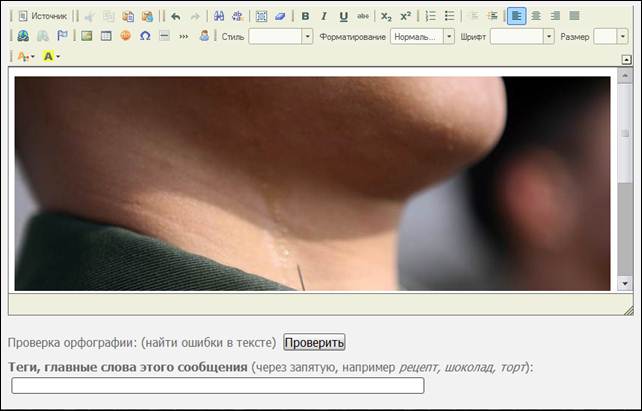
Осталось только написать заголовок, текст сообщения и опубликовать его.
Если вы пользуетесь на ЛиРу простым редактором, то ссылку на изображение нужно поместить между тегами [IMG] и [/IMG]. Можно сделать это вручную (написать) или воспользоваться панелью спец кода — ссылка напротив надписи «Текст сообщения».
Если нажать на эту ссылку, то откроется панель с «vB Code». Нам нужна кнопка «IMG».
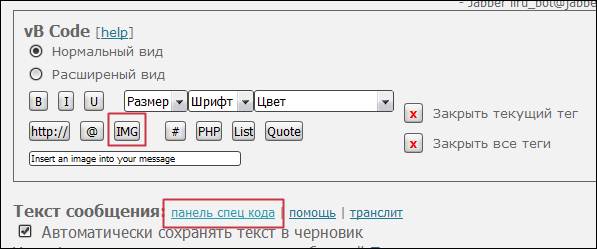
Нажимаем на эту кнопку и в новом окошке вставляем адрес изображения (Ctrl+V). Так форма для вставки адреса фотографии выглядит в Opera:
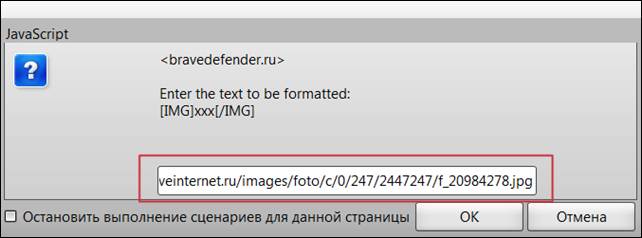
Нажимаем кнопку «ОК» и в текстовом поле редактора появляется нужный код фотографии — [IMG]ССЫЛКА_НА_ФОТОГРАФИЮ[/IMG]:
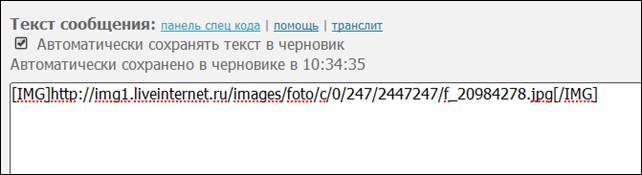
Вот и всё! Желаю получать удовольствия от времени, проведённого в Интернете!
P.S. Кстати, можно добавить пункт «Копировать ссылку на изображение» и в меню Internet Explorer 9, но тут вам поможет поисковик :)
Я очень люблю ВСЕ дневники, которые читаю. И авторов этих дневников я, по ходу дела, тоже уже люблю ...
... >
Вопрос в личном сообщении:
"Мой муж получил на почту от LiveInternet уведомление, что на его дневник оформлена подписка с e-mail-адреса ***@*** Что это означает?"
Если вы получили письмо с темой "Новый подписчик" такого содержания, то это означает: вас уведомляют, что на ваш дневник оформлена подписка с email-адреса ***@***.
Среди блоков в профиле и левой панели есть блок "Подписка по e-mail". Любой человек, имеющий электронный почтовый ящик, может указать его в окошке "Ваш e-mail", нажать кнопку "ОК", подтвердить подписку и получать ваши новые записи на почту.

Показ блока настраивается в Настройках дневника, раздел "Блоки", подраздел "Подписка по e-mail".
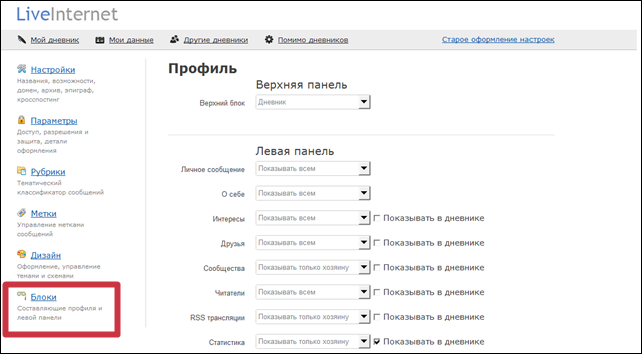
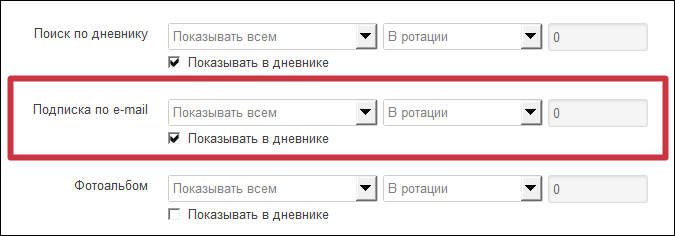
Примечания:
Вы также можете подписаться на записи любого дневника или сайта, где предоставляется такая возможность, и получать сообщения на e-mail.
Если вы закрываете пост от неавторизованных, то подписчики на e-mail его не получат.
Другие записи:
Справочная система Лиру
Настройка подписки на уведомления Liveinternet
Оформляем подписку на периодические интернет-издания
P.S. Если у вас появляются подобные вопросы, пишите их, пожалуйста, в техподдержку LiveInternet - они получают за это деньги.
... причине видео на
и не ... «новый плеер» на
.
... блокирует видео на
в вашем ...
Почему «что делать»? Потому что «кто виноват?» уже скорей всего известно. Виноваты вы. Да-да, именно вы! Вы что-то сделали или не сделали. И именно по этой причине видео на ЛиРу и не видите, не слышите и т.д.
Но что же делать?
Вначале нужно определить, где проблема.
Как мы это делаем? Очень просто! Если видео показывается в последней версии браузера Google Chrome,
в котором не установлено никаких расширений, значит проблема в вашем браузере. Что делать? Читайте сильно ниже начиная со слов «Если оказалось, что ваш браузер не показывает видео».
Если же видео не показывается и в последней версии браузера Google Chrome, значит проблема в настройках ваших антивирусов, файерволов, удалителей рекламы и прочих программ, которые стоят у вас в системе и как-то фильтруют входящий трафик. Как найти виновника? Самый простой способ – выключать каждую из таких программ по очереди. Если после отключения такой программы видео начнёт показывать, это значит, что виновник найден. Если «ничего не помогает», попробуйте, используя команды PING и TRACERT, проверить доступность адреса «pub.tvigle.ru», с которого загружается «новый плеер» на ЛиРу.
Как это сделать?
Для начала надо найти на клавиатуре кнопку «Windows»:

Нажимаете в Windows кнопку «Windows» (см. фото выше) и, не отпуская клавишу «Windows» нажимаете кнопку «R» (обычно такой вариант нажатия на клавиши коротко именуют «Win+R»). Появится что-то очень сильно похожее или не похожее на такое окно:
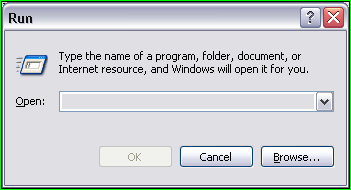
Там набираете 3 буквы «cmd» (красная рамка на рисунке ниже) и нажимаете или на кнопку «Enter» на клавиатуре, или на кнопку «ОК» мышкой (синяя рамка на рисунке ниже).
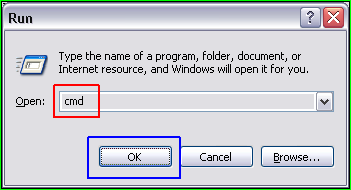
В появившемся окне набираете команду «PING pub.tvigle.ru» нажимаете на кнопку «Enter» на клавиатуре. Получаете примерно это:

Тут самое главное это вот это:

Если у вас всё так, то всё нормально. Если нет, то есть какие-то проблемы с соединением. Что делать дальше? Попробовать проделать то же самое с другого компьютера, подключённого к вашему провайдеру. Если же это не представляется возможным, позвонить в службу поддержки провайдера и у них там всё выяснить.
Нелишним будет так же проверить, как идёт сигнал между вами и адресом «pub.tvigle.ru». Для этого надо сделать всё аналогично тому, что описал выше, но надо будет набрать в конце команду «TRACERT pub.tvigle.ru». Например, у меня получилось примерно это:

Обратите внимание на адрес в этой строчке:

В конце тоже должен быть этот же адрес!

Если же это не так (см. пример ниже), то между вашим компьютером и сайтом с видео нет связи:
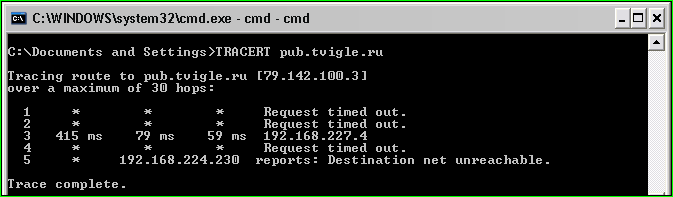
Собственно вот и всё.
Теперь вы поняли, где зарыта собака, осталась её выкопать.
Если оказалось, что ваш браузер не показывает видео, для начала советую обновить Adobe Flash Player. Как это сделать? Вот тут единой инструкции нет. Рекомендую сходить на сайт Adobe и там прочитать. Версия этого плеера может быть разная (в зависимости от названия и разрядности вашей операционной системы). Кроме того, отдельная версия плеера ставится для Internet Explorer, отдельная – для других браузеров. Так что, как понимаете, проще один раз сходить на сайт и там всё прочитать и сделать, чем мне писать длинную инструкцию для всех видов и сортов операционных систем и браузеров.
Если обновление Adobe Flash Player не принесло нужного результата, значит, какое-то расширение/добавление/плагин или что-то типа этого блокирует видео на ЛиРу в вашем браузере. Значит надо это расширение/добавление/плагин найти. Как? По очереди отключая или включая расширение/добавление/плагин в вашем браузере. Ранее описывал, как это сделать в этих сообщениях:
Как управлять расширениями в браузере Opera?Как управлять расширениями в браузере Google Chrome? Вот собственно и всё.
P.S. А пользователи Linux, надеюсь, или таких проблем не имеют, или разберутся сами.
Всё равно ничего не получается? Тогда просто скачайте видео с ЛиРу к себе на компьютер и спокойно посмотрите!
LI 5.09.15
... " alt="FAQ по
" align="absmiddle" />ЛиРу мог видеть вот ...
Реально долгожданное добавление в 
.
Давно хотел написать это сообщение, но никак не мог дождаться комментария от спамера у меня в дненике. И вот наконец сразу после Песаха это случилось.
Под каждым комментарием в своём блоге пользователь ЛиРу мог видеть вот такие странные значки:

Не поняли, какие? Вот вам пожалуйста они отдельно:



.
Что они означают?
 - редактировать комментарий;
- редактировать комментарий; - удалить комментарий;
- удалить комментарий; - пожаловаться на спам.
- пожаловаться на спам. Как вы понимаете, проще всего просто воспользоваться значком "

" и удалить комментарий. Но настотельно рекомендую воспользоваться значком "Пожаловаться на спам" ("

").
Почему? Потому что одним нажатием можно убить сразу много "зайцев". Каких? Сразу вижу, что вы ещё никогда не нажимали на эту кнопку. Иначе бы вы знали, какие действия можно выполнить просто нажав на эту кнопку.
А вот я не испугался и нажал. И увидел это:
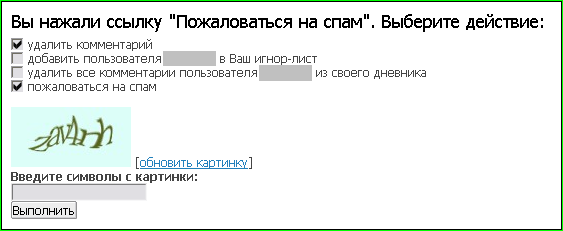
Как вы могли увидеть, тут в зависимости от вашего выбора можно совершить следующие действия на комментариями и их автором.
удалить комментарий со спамомдобавить автора комментария в игнор-лист своего дневникаудалить все комментарии этого автора, которые он написал за последнюю неделюпожаловаться на спам После того, как вы отметите нужные пункты "галочками", необходимо безошибочно ввести символы с рисунка и нажать на кнопку "

".
Если всё прошло хорошо, то вам очень скоро покажут примерно вот такую всплывающую подсказку:

Собственно и всё! Видите, как несложно (всего за несколько нажатий на мышку и клавиатуру) вы можете осложнить спамеру жизнь.
LI 5.09.15